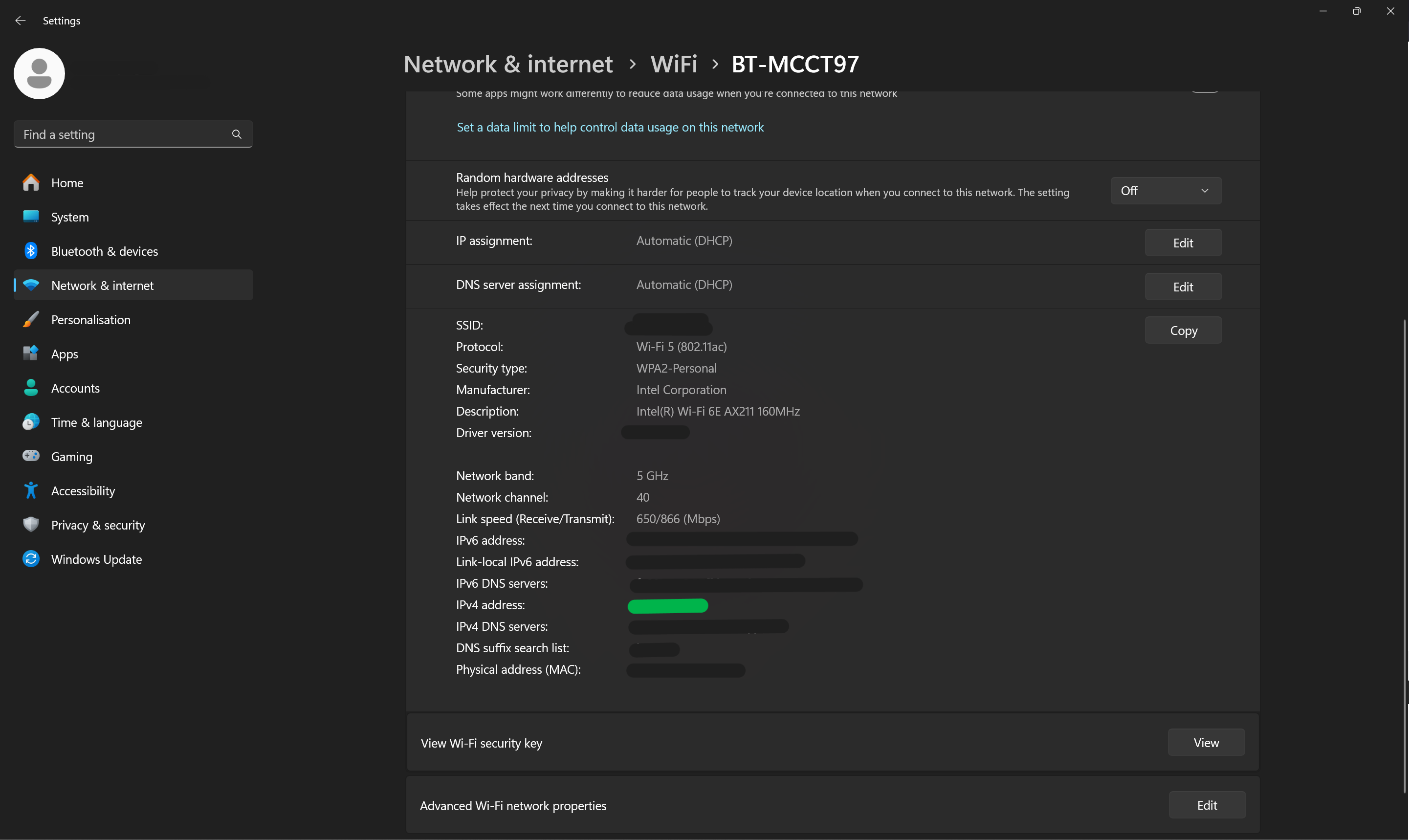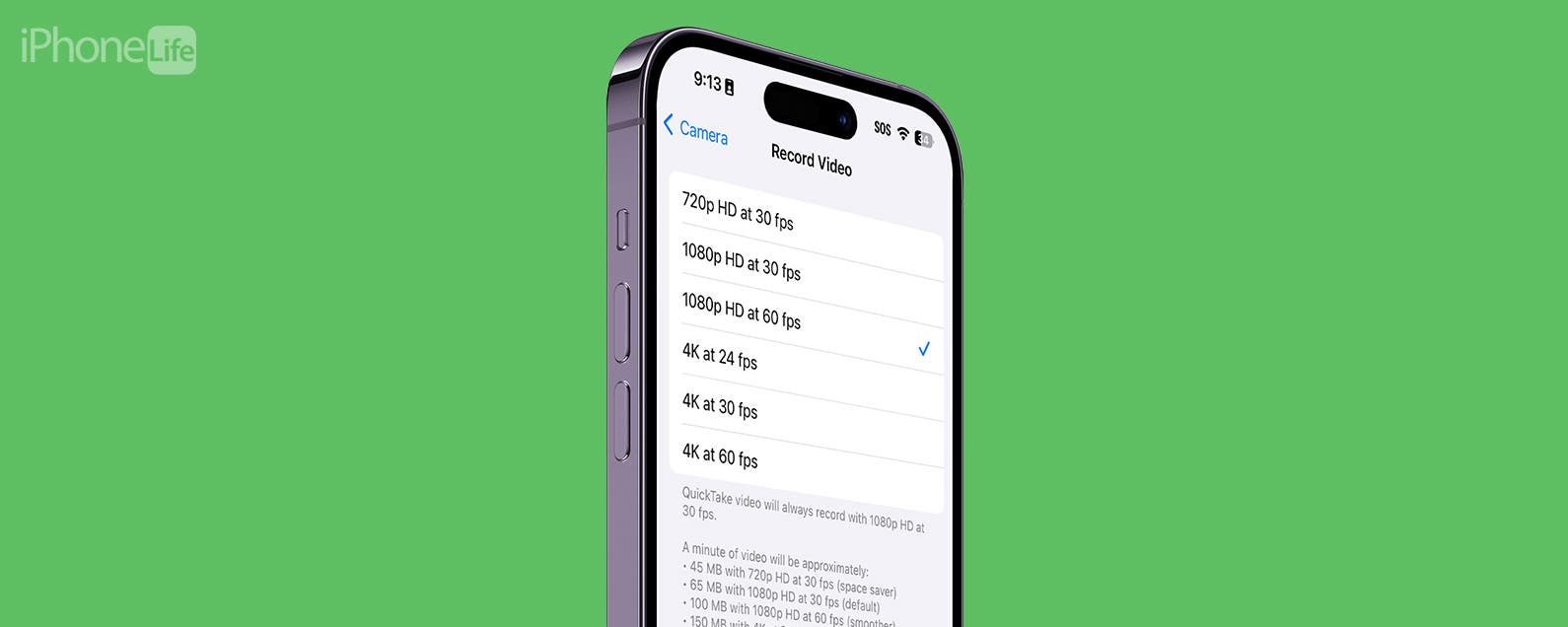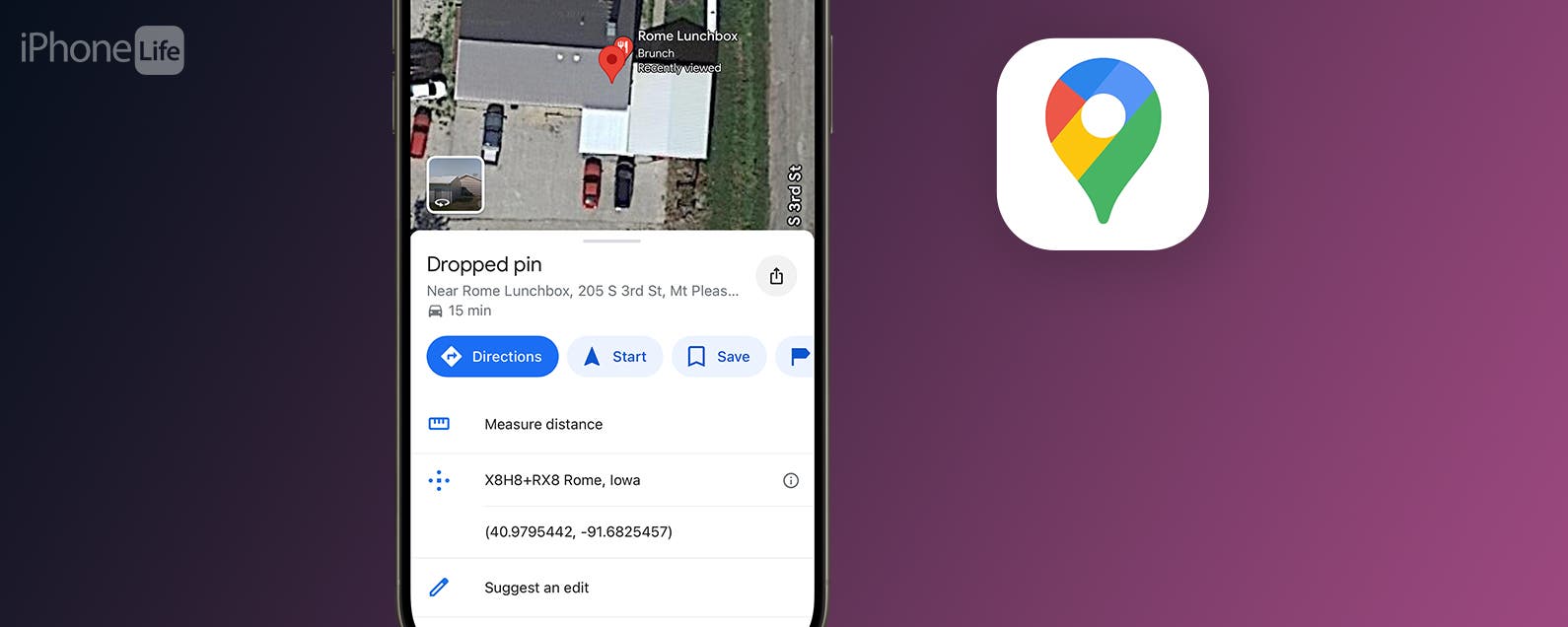Bei der täglichen Nutzung Ihres PCs gibt es Dinge, an die Sie wahrscheinlich selten denken. Eine davon ist Ihre IP-Adresse. Es ist etwas, das jeder PC hat, aber Sie müssen es selten wissen … bis Sie es tun. Hier ist unsere Anleitung, wie Sie es in Windows 11 finden.
Die Kenntnis Ihrer IP-Adresse kann Ihnen bei Aufgaben wie der Behebung einiger Internetverbindungsprobleme helfen, sei es auf Ihrem PC, Ihrem Router selbst oder einzelnen Geräten wie einem Mobiltelefon oder einer Spielekonsole. Aber woher wissen Sie, wie Ihre lokale IP-Adresse lautet? Dies sind die Grundlagen, um es zu finden.
Was du brauchen wirst:
- Ein Windows-PC
Die Kurzversion
- Gehen Sie zu Einstellungen
- Wählen Netzwerk & Internet
- Offen W-lan oder Ethernet
- Klicken Eigenschaften
-
Schritt
1Gehen Sie zu Einstellungen
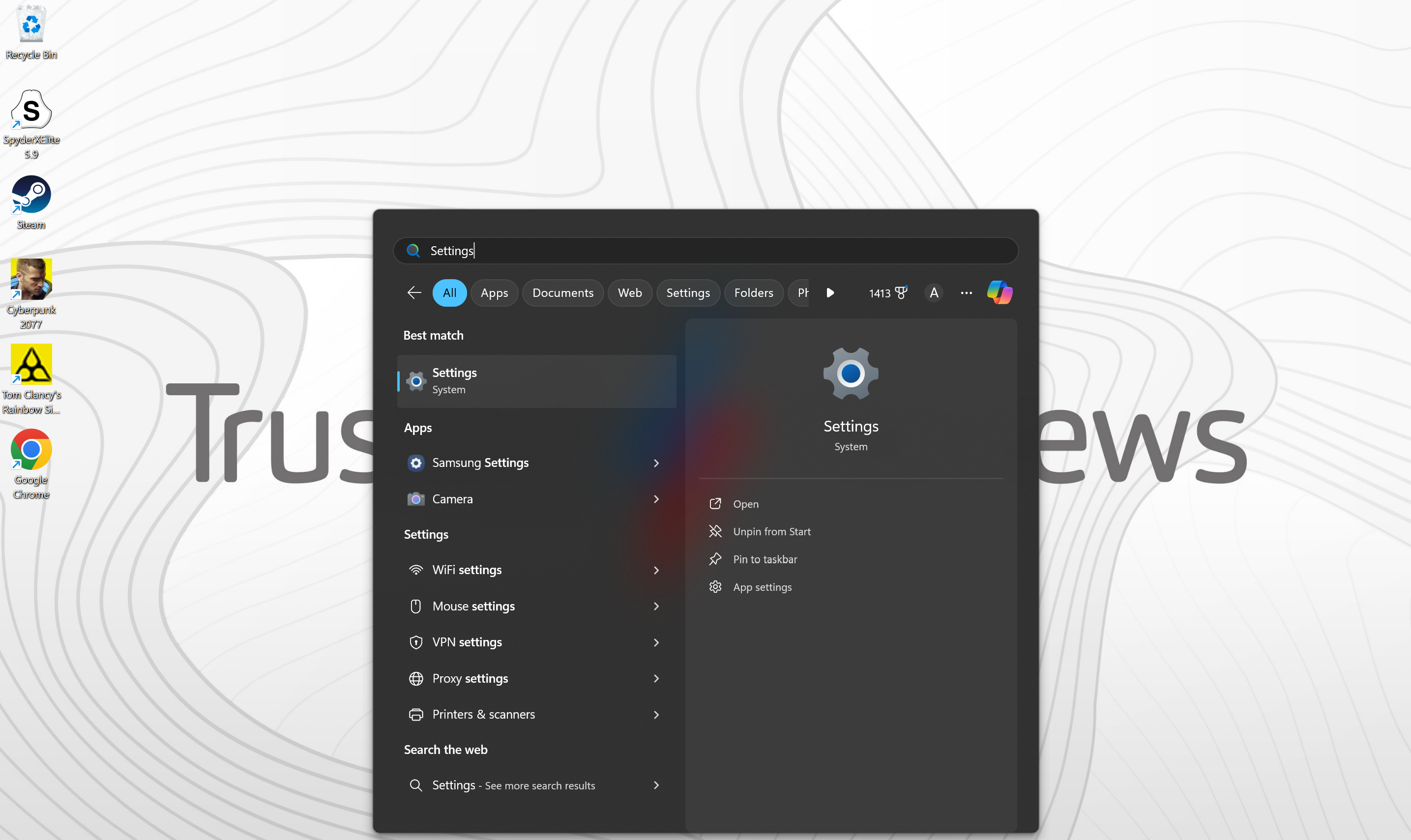
Offen Einstellungen, unabhängig davon, ob Sie es bereits als Taskleistensymbol haben oder danach suchen müssen. Zum Suchen öffnen Startund treten Sie ein Einstellungen in der Suchleiste.
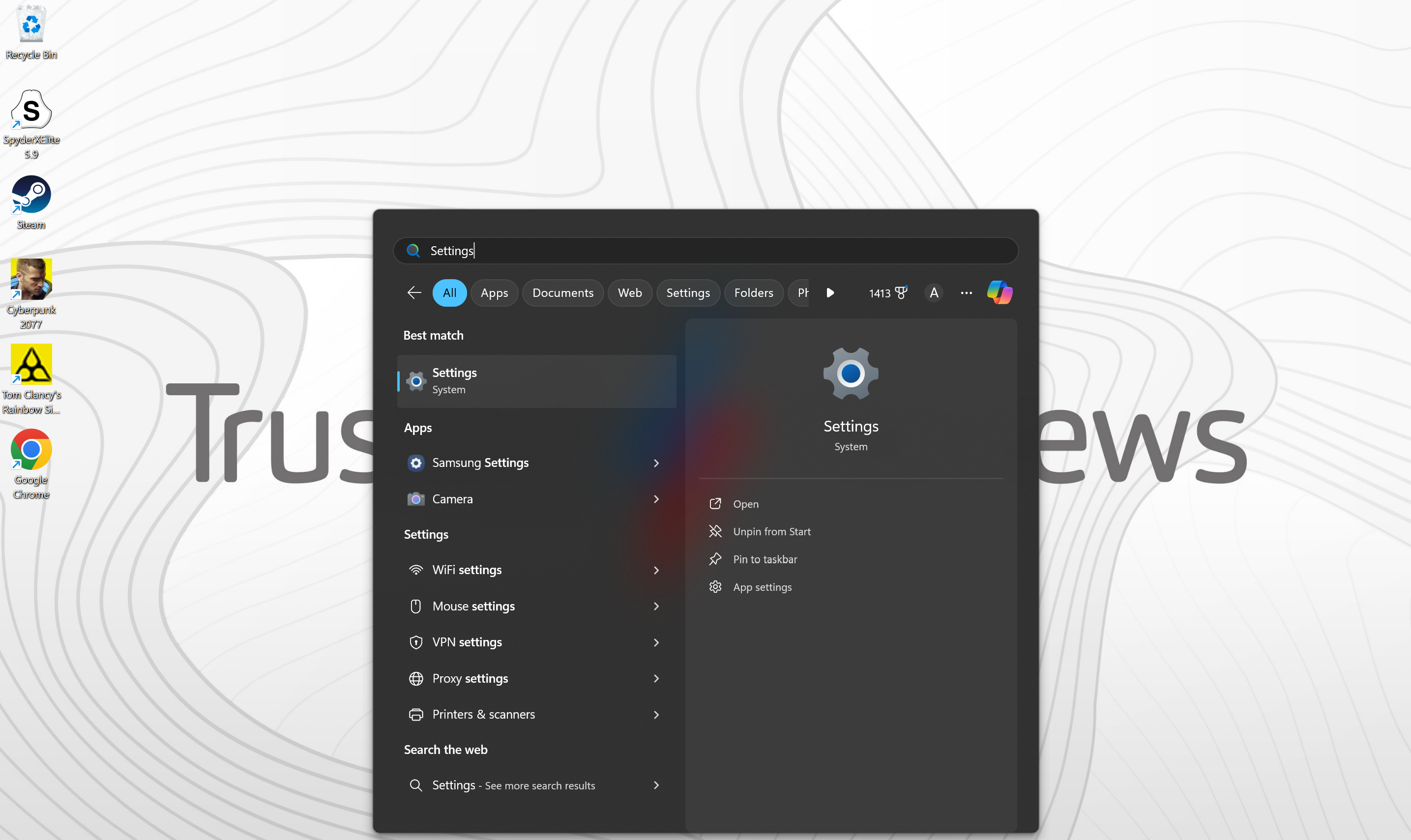
-
Schritt
2Wählen Netzwerk & Internet
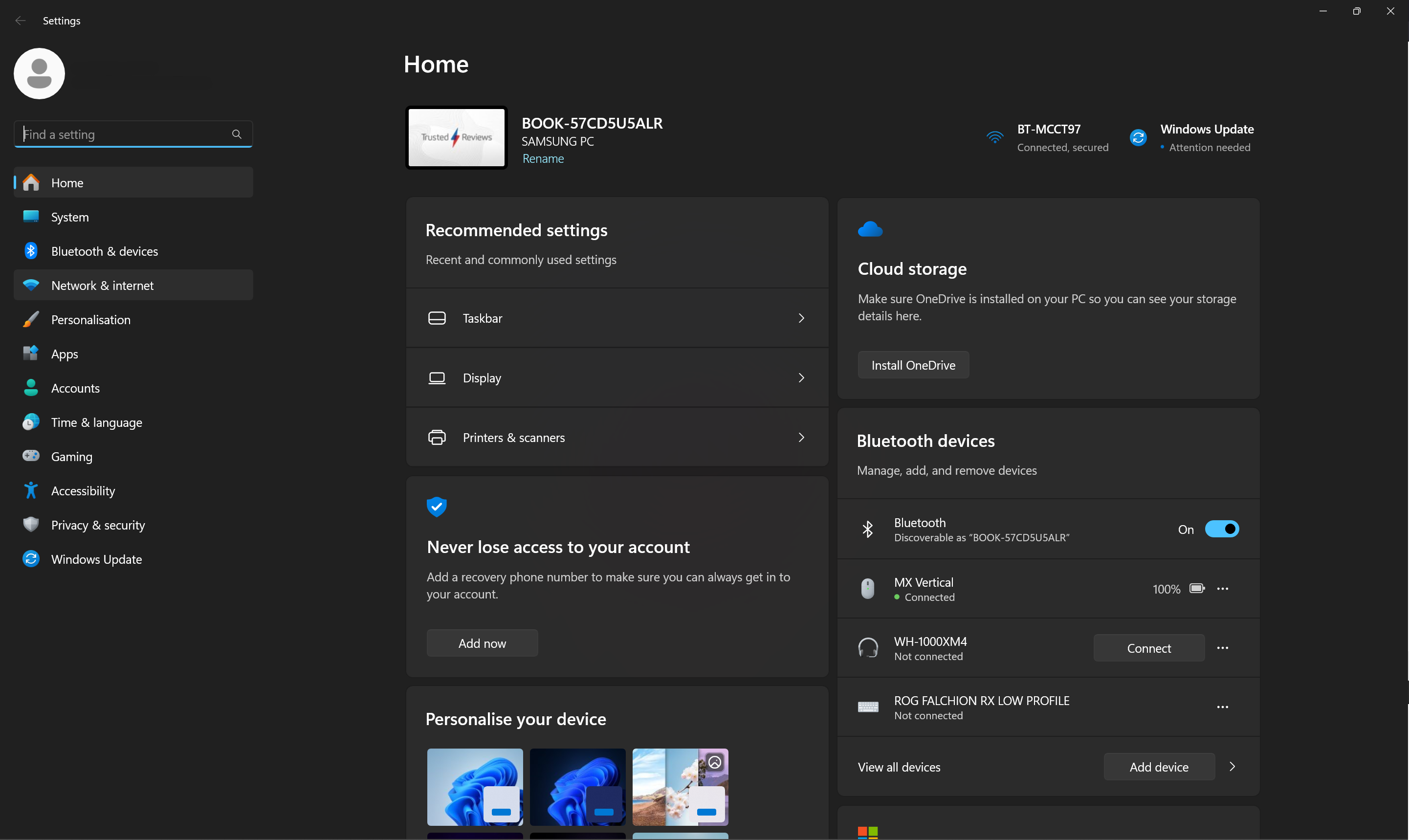
Im Einstellungen Seite, wählen Sie Netzwerk & Internet aus dem Menü auf der linken Seite.
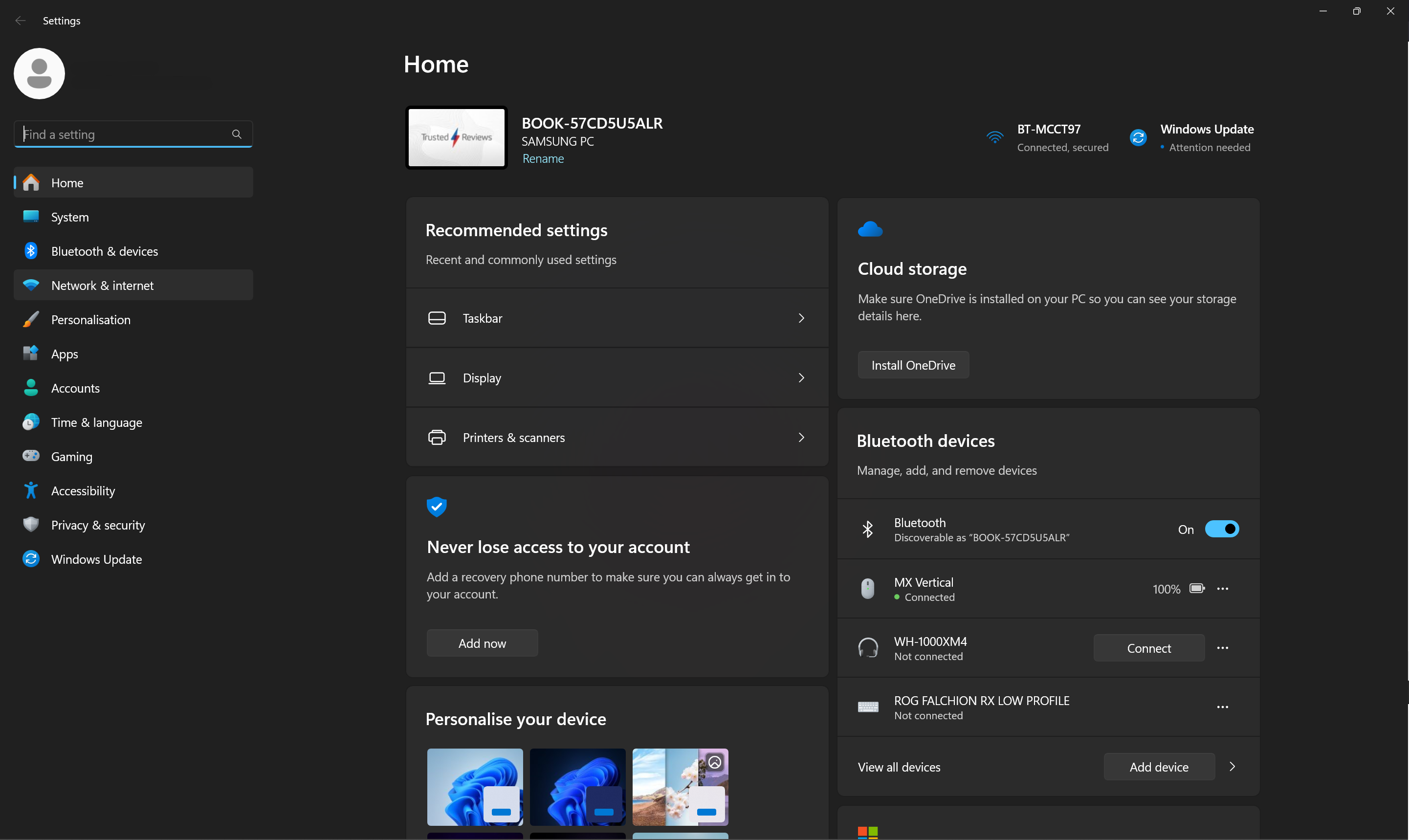
-
Schritt
3Wählen W-lan oder Ethernet
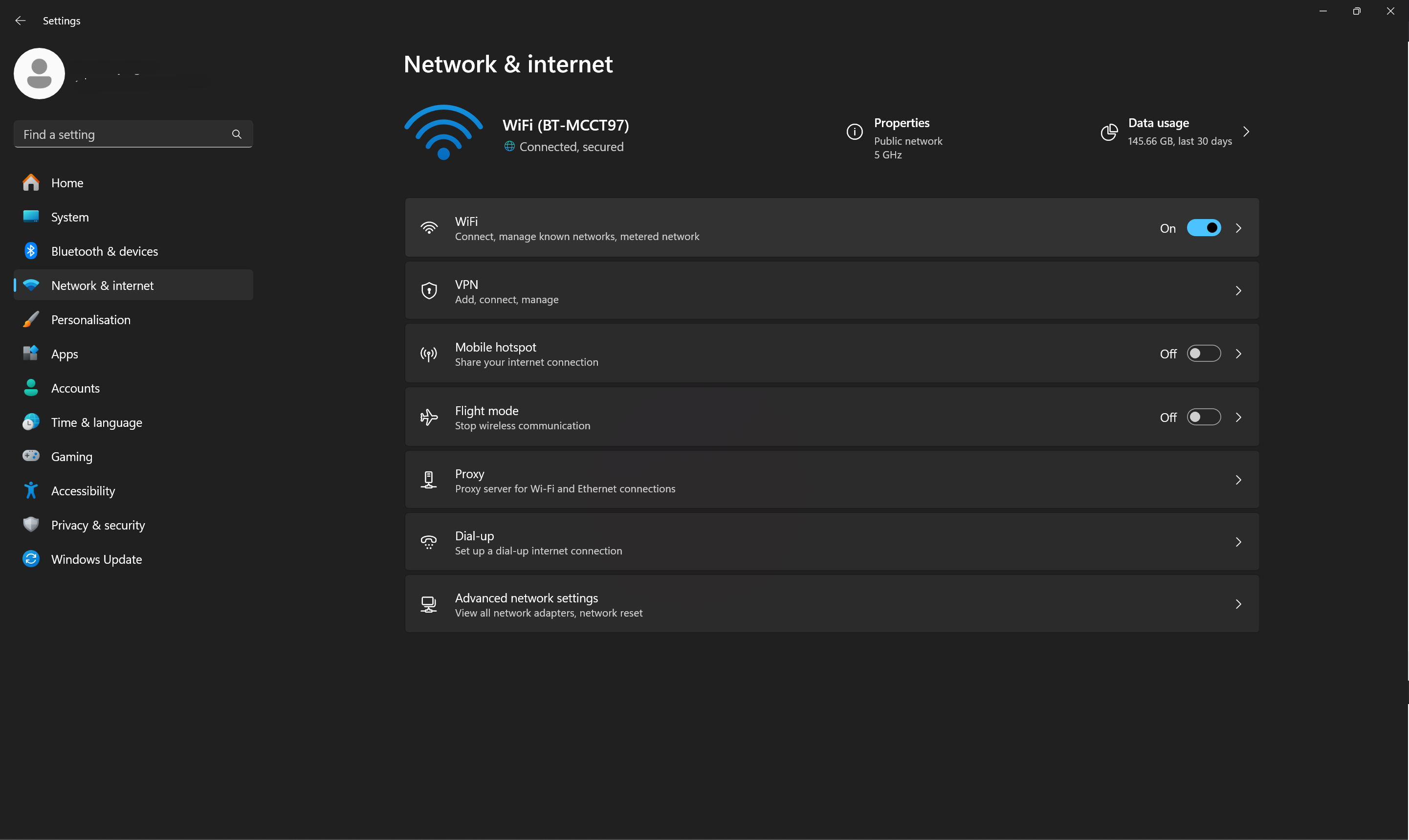
Wenn Sie drahtlos mit Ihrem Router verbunden sind, öffnen Sie das W-lan Möglichkeit. Wenn Sie mit einem Kabel verbunden sind, wählen Sie das aus Ethernet Möglichkeit.
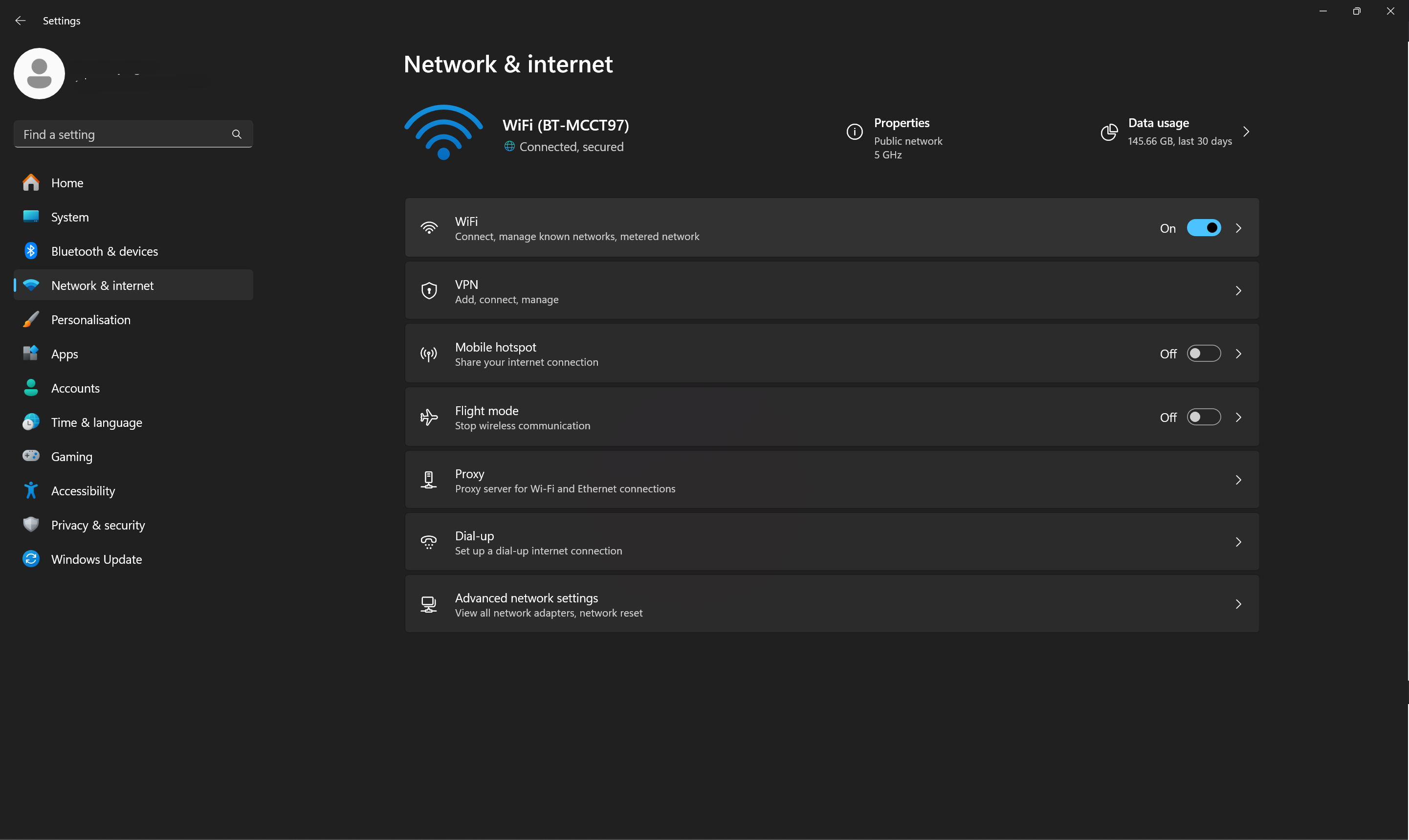
-
Schritt
4Klicken Eigenschaften
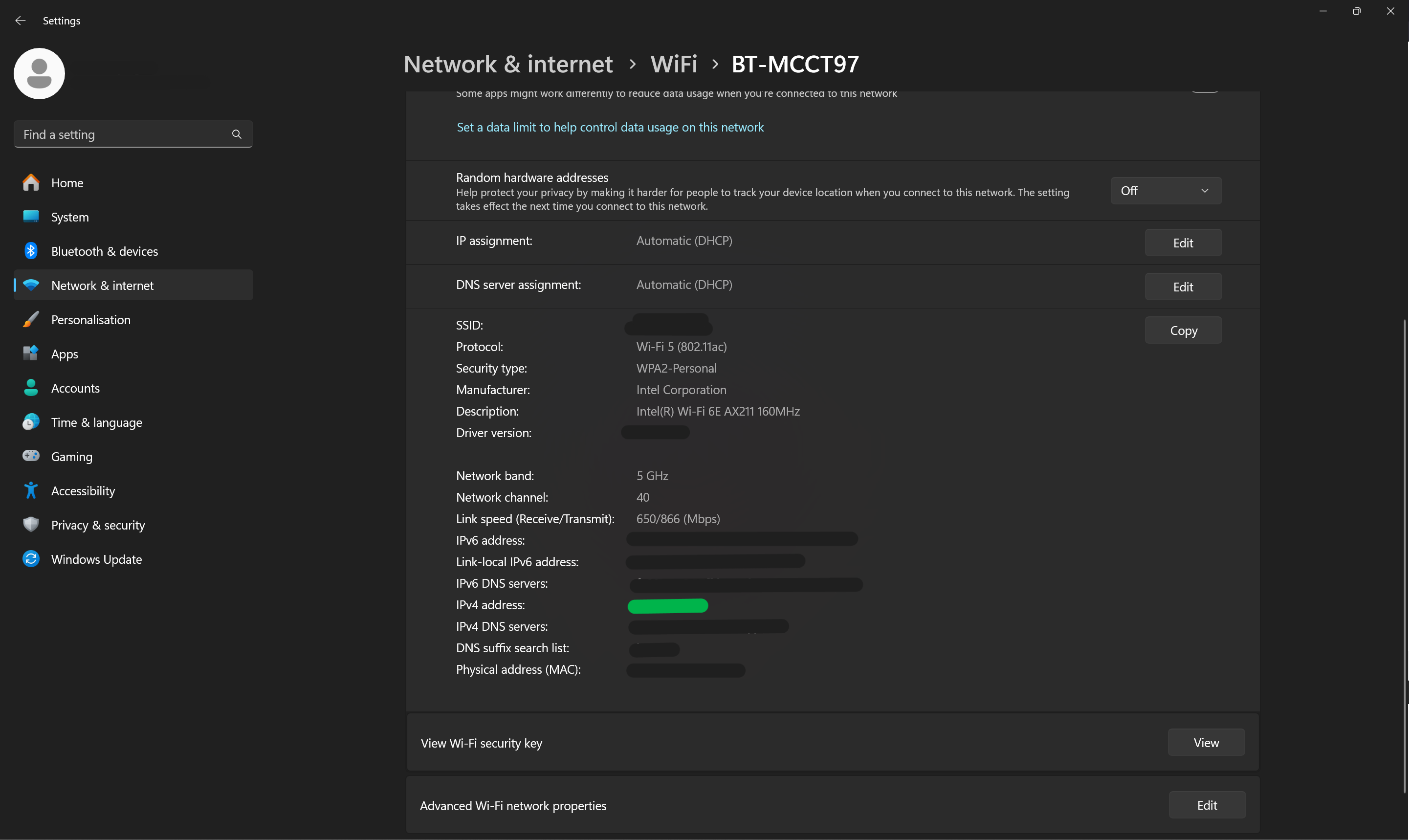
Klicken Sie abschließend auf Eigenschaften Option, vor der der Name Ihres Netzwerks steht. Sie können dann nach unten scrollen und Ihre IP-Adresse anzeigen, die neben dem aufgeführt ist IPv4-Adresse Linie.